Wenn es um unbegrenzte Zusammenarbeit geht, ist die Ordnerfreigabe praktisch, da das gesamte Team flexibler an einem Projekt zusammenarbeiten kann. Leider hat iCloud Drive diese Funktion im Gegensatz zu großen Konkurrenten wie Dropbox, OneDrive und Google Drive seit einiger Zeit nicht mehr. Was für diejenigen, die darauf gewartet haben, den ursprünglichen Cloud-Ordner auf iDevices für eine bessere Zusammenarbeit freizugeben, eine gute Nachricht sein mag, Apple hat diese Funktion schließlich für iOS 13.4 veröffentlicht. Wenn Sie einer von ihnen sind, möchte ich Ihnen zeigen, wie Sie iCloud-Ordner auf Ihrem iPhone und iPad freigeben können.
Contents
Teilen Sie den iCloud-Ordner auf iOS 13 und iPadOS 13
Lassen Sie uns einige wichtige Punkte betrachten, bevor Sie mit den Schritten beginnen!
Ist es sicher, iCloud-Ordner freizugeben?
Typisch Apple Darüber hinaus bietet iOS viele Möglichkeiten, um die Zugriffsrechte auf freigegebene iCloud-Ordner anzupassen. Sie können beispielsweise zulassen, dass Personen Änderungen an Dokumenten vornehmen oder diese einschränken, sodass sie sie nur sehen können . Sie fühlen sich jederzeit unsicher oder möchten die Freigabe von Ordnern einfach vollständig beenden. Sie können dies problemlos tun.
Darüber hinaus werden Freigabeoptionen automatisch in iDevices synchronisiert, sodass Sie die Zugriffsberechtigungen von einem Ihrer Geräte aus flexibel steuern können. Dank dieser nützlichen Funktionen scheint die Freigabe eines iCloud-Ordners ziemlich sicher zu sein. Beachten Sie außerdem, dass hierfür alle Geräte mit iOS 13.4 oder höher erforderlich sind. Stellen Sie daher vor dem Testen sicher, dass alle Geräte vollständig integriert sind.
1. Öffnen Sie die Anforderungsdatei auf Ihrem iPhone und iPad.
2. Stellen Sie nun sicher, dass Sie nach der ausgewählten Registerkarte suchen . Gehen Sie dann zu iCloud Drive unten. Positionieren Sie das Teil
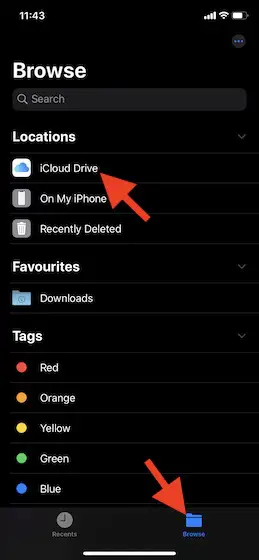
3. Auch berühren und halten Sie einen Ordner Sie wollen Dann berühren teilen Aktienoptionen im Menü
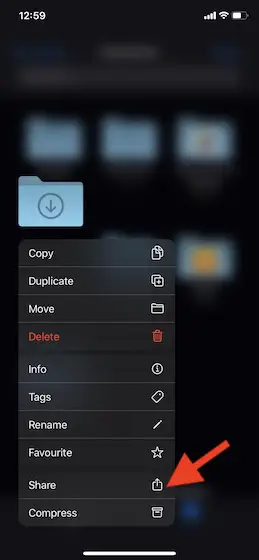
4. Berühren Sie dann Personen auf dem Freigabeblatt hinzufügen.

5. Sie haben dann die Möglichkeit, die Freigabeoptionen an Ihre Bedürfnisse anzupassen. Tippen Sie dazu auf Freigabeoptionen
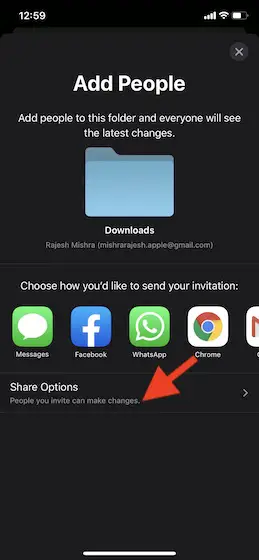
Anpassung, die auf den freigegebenen iCloud-Ordner zugreifen kann
- Erlauben Sie “Nur Personen, die Sie einladen” , auf den Ordner zuzugreifen.
- Erlauben Sie “Jeder mit dem Link” , auf den freigegebenen Ordner zuzugreifen.
Wählen Sie die gewünschte Option entsprechend Ihren Anforderungen.
Anpassen der Berechtigungen für freigegebene iCloud-Ordner
- Sie können Änderungen vornehmen: Wählen Sie diese Option, damit jeder Änderungen am freigegebenen Ordner vornehmen kann.
- Nur schauen: Erlauben Sie den Leuten, nur Dokumente zu sehen.
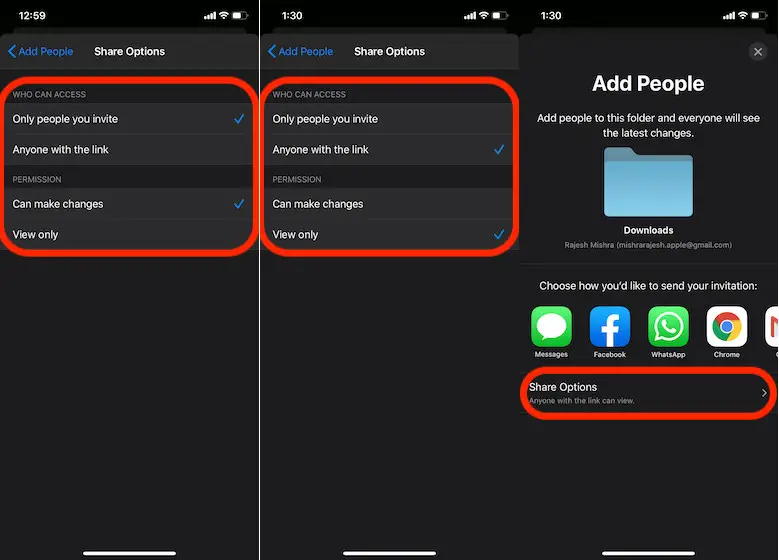
Wählen Sie erneut die Berechtigungsoption entsprechend Ihren Anforderungen. Tippen Sie danach oben links auf dem Bildschirm auf den Zurückpfeil, um zum Freigabebildschirm zurückzukehren.
6. Wählen Sie außerdem das Medium aus, an das Sie Einladungen senden möchten. Und dann machen Sie wie gewohnt das, was es braucht. Ich werde es durch iMessage tun.
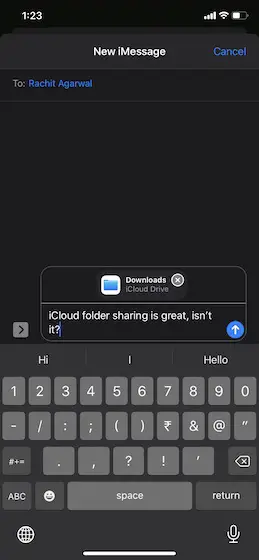
Abhängig von der Methode, mit der Sie den Ordner freigeben, öffnet die entsprechende Anwendung den Link und ermöglicht dem Empfänger den Zugriff auf den Ordner.
Ändern Sie die Berechtigung zum Freigeben von iCloud-Ordnern
Wie bereits erwähnt, können Sie die iCloud-Freigabeberechtigung jederzeit ändern. Nach dem Freigeben des iCloud-Ordners wird anstelle von “Person hinzufügen ” die Option “Personen anzeigen” angezeigt. Tippen Sie einfach auf, um herauszufinden, wer Zugriff auf Ihren Ordner hat. Abgesehen davon haben Sie auch die Möglichkeit, die Freigabe des Ordners zu beenden. Sie können auf jemanden in der Personenliste tippen und Berechtigungen ändern oder sogar den Zugriff vollständig löschen.
Teilen Sie einfach iCloud-Ordner auf iOS und iPadOS
So können Sie den iCloud-Ordner auf Ihren iDevices freigeben. Halten Sie diese Funktion nützlich, wenn Sie mit Ihrem gesamten Team an einem Projekt synchron arbeiten möchten. Das kann auch ins Spiel kommen, wenn Sie eine Veranstaltung planen oder sich Notizen für einen Urlaub mit Ihren Freunden machen. Was denkst du über die iOS-Funktionen? 13 das neu? Veröffentlichen Sie Ihre Ansichten in den Kommentaren unten.